Copier et coller du texte dans le terminal Linux sur Ubuntu 22.04 peut aider tout utilisateur Linux lorsqu'il suit tout type de didacticiel Linux qui nécessite que l'utilisateur copie des commandes spécifiques du didacticiel dans le terminal.
Dans ce didacticiel, vous apprendrez différentes méthodes qui peuvent être utilisées pour copier et coller du texte vers et depuis le terminal sur Ubuntu 22.04 Jammy Jellyfish Linux.
Dans ce didacticiel, vous apprendrez :
- Comment copier et coller du texte dans le terminal
- Comment copier et coller du texte depuis le terminal
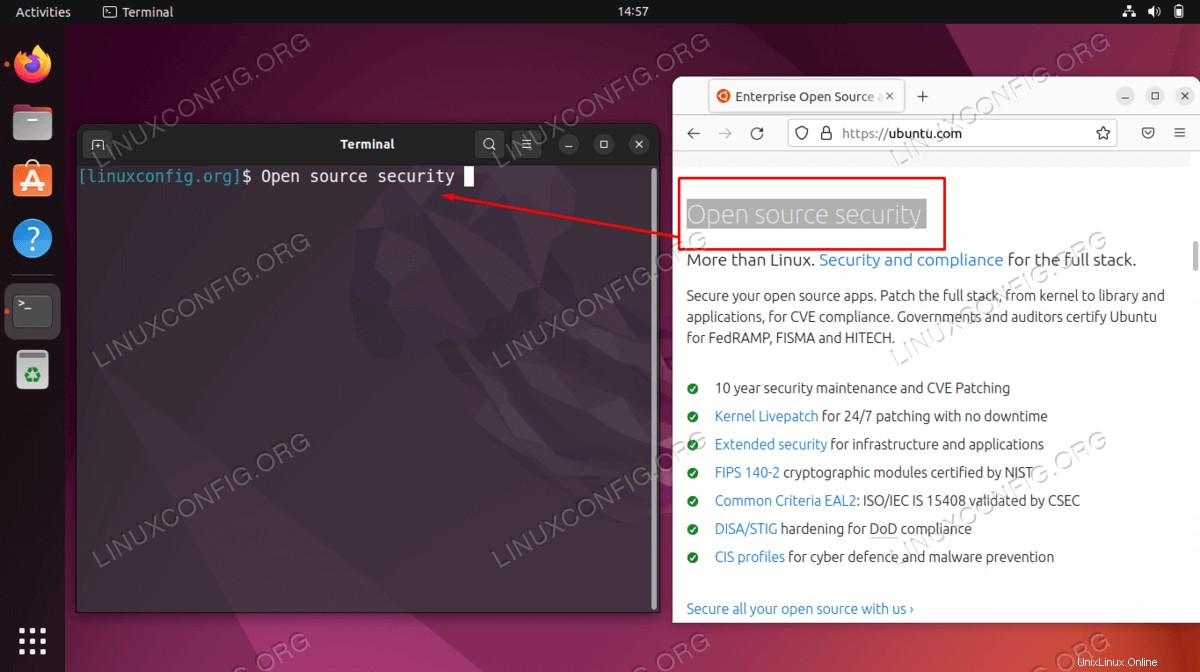
| Catégorie | Exigences, conventions ou version du logiciel utilisée |
|---|---|
| Système | Ubuntu 22.04 Jammy Jellyfish |
| Logiciel | N/A |
| Autre | Accès privilégié à votre système Linux en tant que root ou via le sudo commande. |
| Conventions | # - nécessite que les commandes linux données soient exécutées avec les privilèges root soit directement en tant qu'utilisateur root, soit en utilisant sudo commande$ – nécessite que les commandes linux données soient exécutées en tant qu'utilisateur normal non privilégié |
Copiez et collez du texte dans le terminal sur Ubuntu 22.04 instructions étape par étape
- La première et la meilleure façon de copier et coller du texte entre la fenêtre du terminal et toute autre application permettant la mise en surbrillance du texte consiste à utiliser le bouton central de la souris (ou la molette de défilement). Pour copier et coller du texte dans le terminal, mettez simplement en surbrillance le texte que vous souhaitez copier. Ensuite, accédez à la fenêtre du terminal et appuyez sur le bouton central de la souris.
La beauté et la simplicité de cette méthode sont qu'elle fonctionne de la même manière lorsque vous copiez et collez du texte depuis le terminal vers n'importe quelle autre application telle qu'un éditeur de texte, un navigateur, etc.
- Si la méthode de copier-coller ci-dessus ne fonctionne pas pour vous pour une raison quelconque, vous pouvez utiliser le bouton droit de la souris à la place. Mettez d'abord en surbrillance le texte que vous souhaitez copier. Ensuite, appuyez sur le bouton droit de la souris et sélectionnez
Copy. Une fois prêt, faites un clic droit n'importe où dans la fenêtre du terminal et sélectionnezPastepour coller le texte précédemment copié.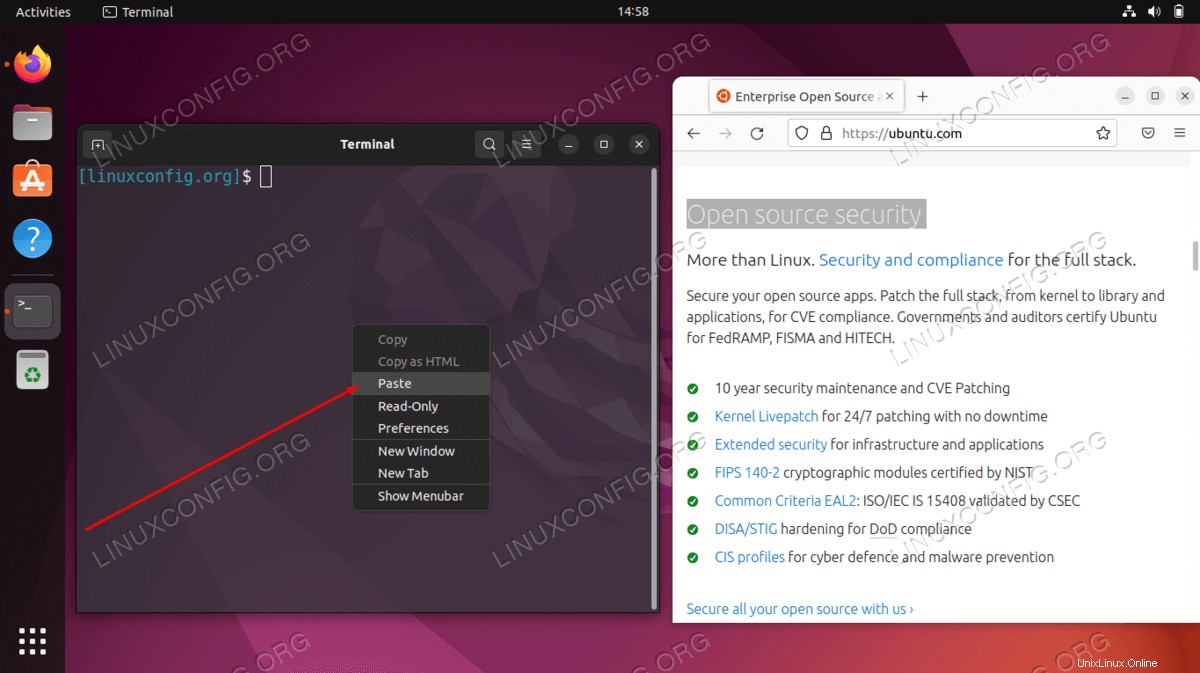
- Si vous avez l'habitude de copier et coller du texte à l'aide des raccourcis
Ctrl + CetCtrl + Vrespectivement, sachez que cette méthode fonctionne également sur Ubuntu 22.04 Desktop mais cela ne fonctionne pas lorsque vous incluez le terminal dans le mix. La seule différence ici est que lorsque vous traitez avec le terminal, que vous copiez ou collez, vous devez également inclure leShiftclé dans le processus.Ainsi, par exemple, pour coller du texte dans le terminal, vous devez appuyer sur
Ctrl + Shift + V. Inversement, pour copier du texte depuis le terminal, le raccourci estCtrl + Shift + C.
Réflexions finales
Dans ce didacticiel, vous avez vu comment copier et coller du texte vers et depuis le terminal Linux sur Ubuntu 22.04 Jammy Jellyfish Linux. Cela incluait plusieurs méthodes, la plus simple étant la molette de défilement du milieu. Cela peut être déroutant pour les nouveaux arrivants qui s'attendent à ce que les raccourcis clavier typiques fonctionnent, car la ligne de commande Linux utilise ces raccourcis pour d'autres fonctions.